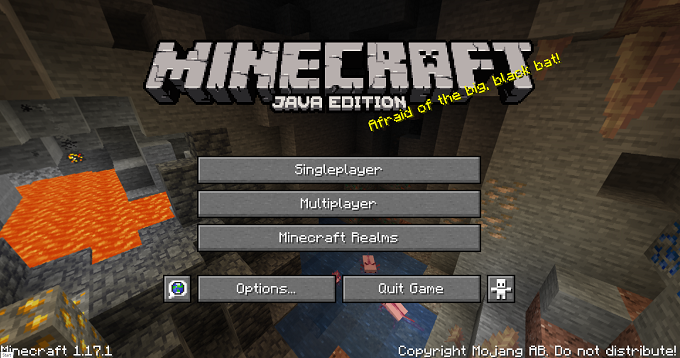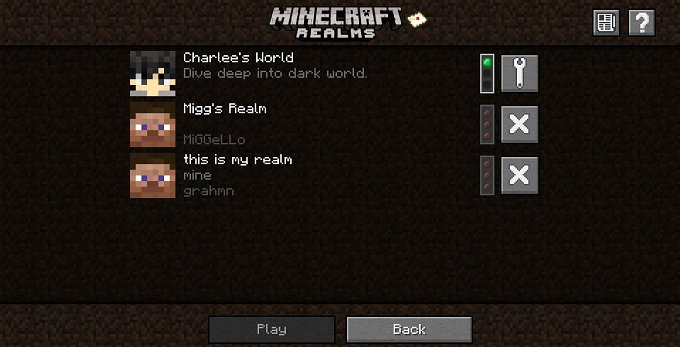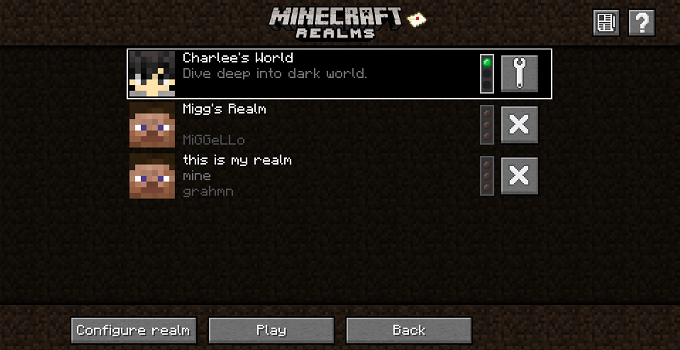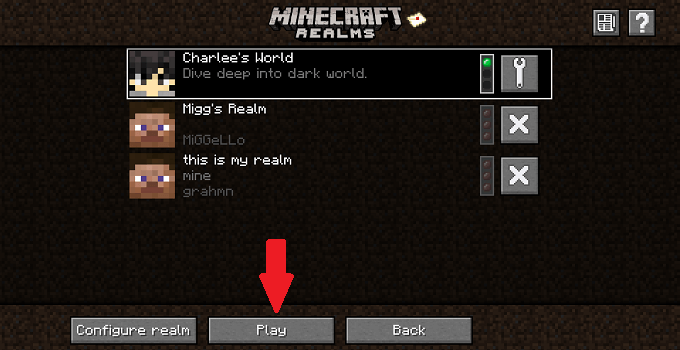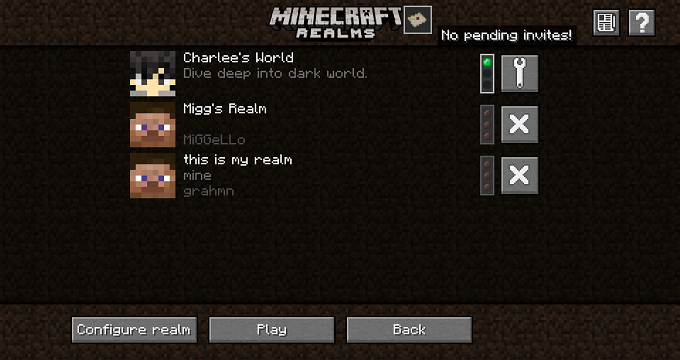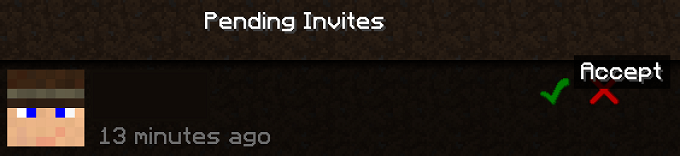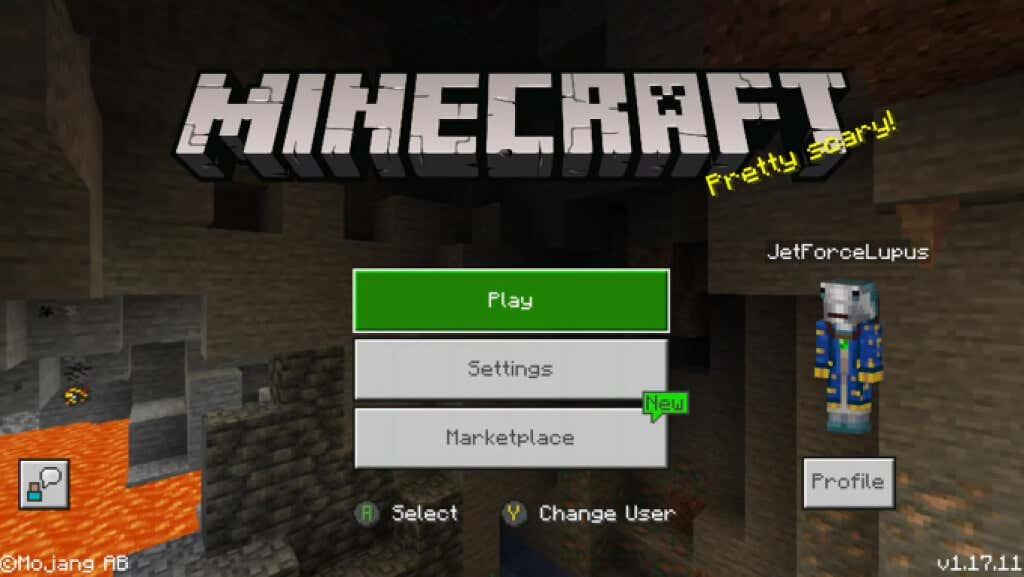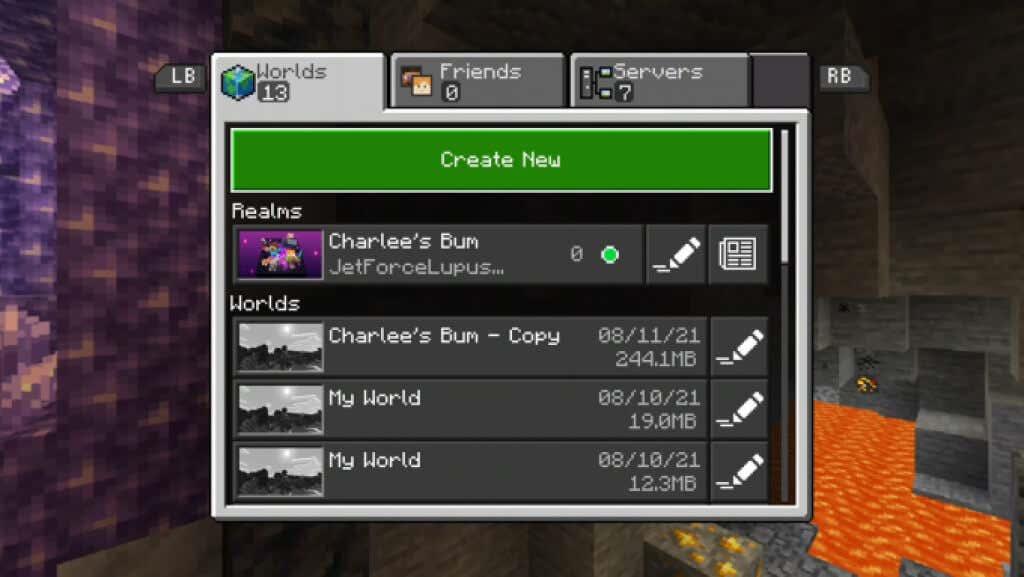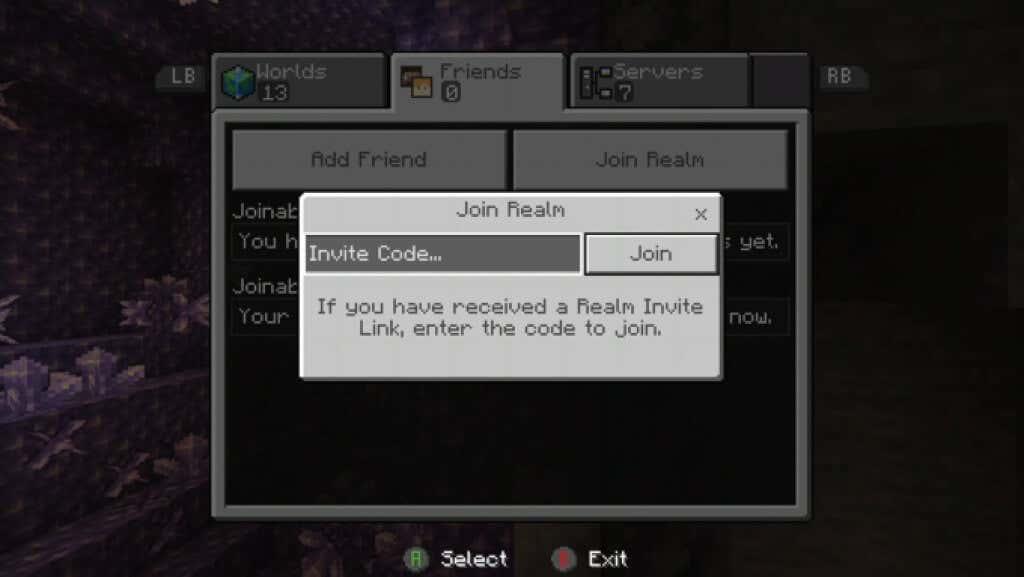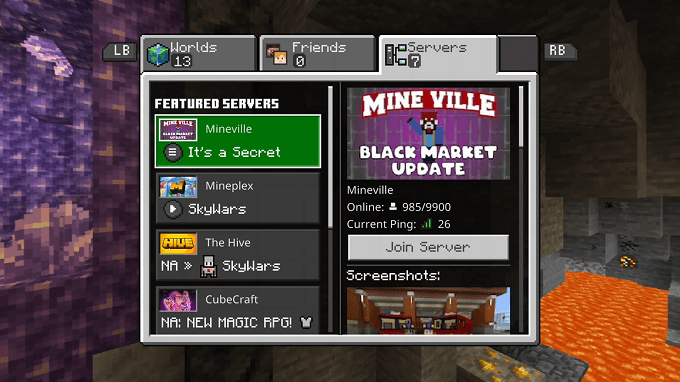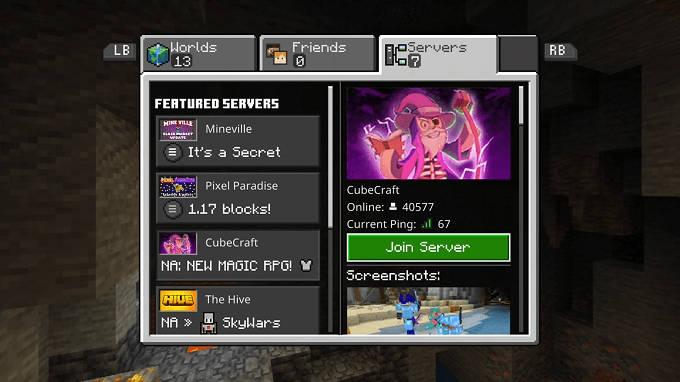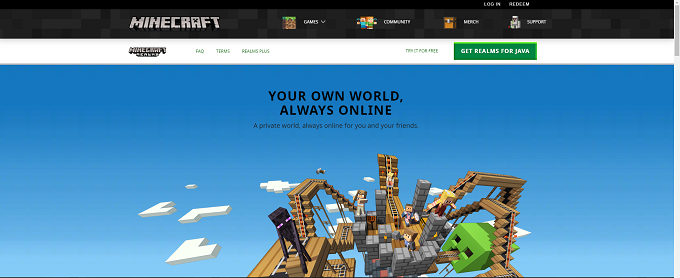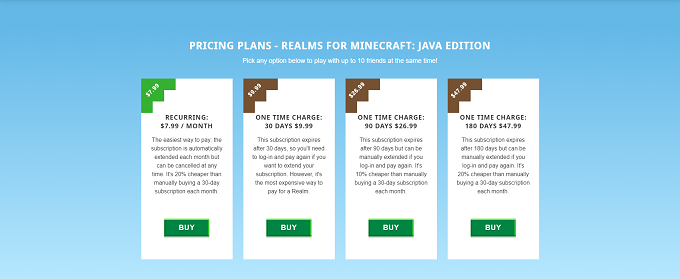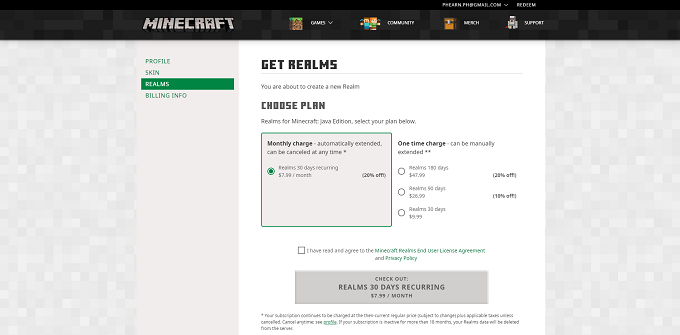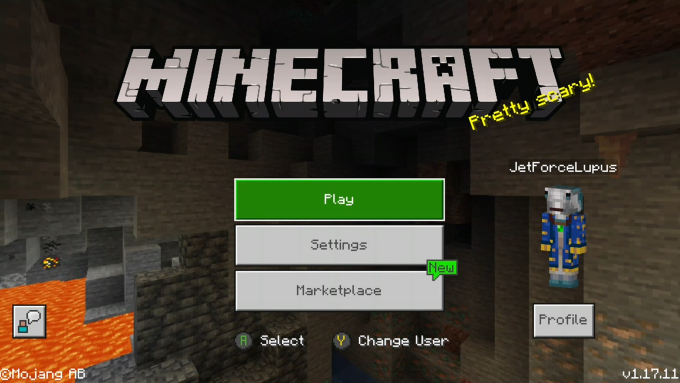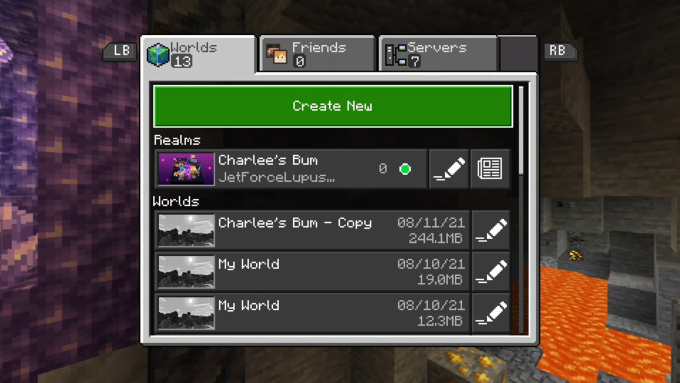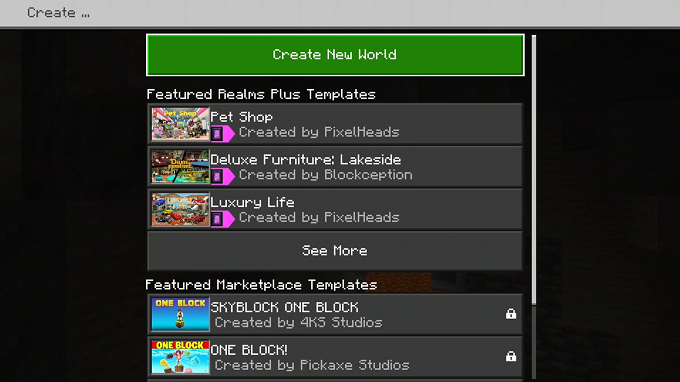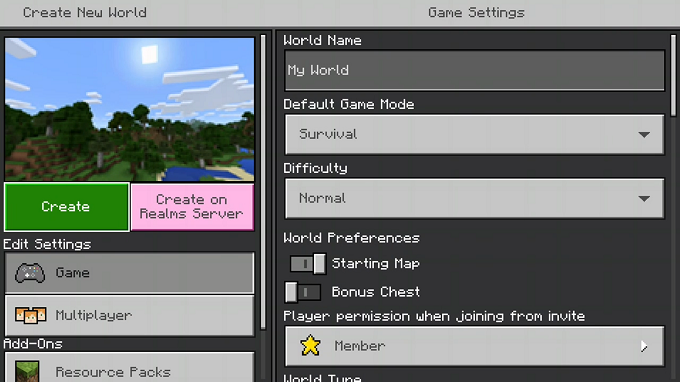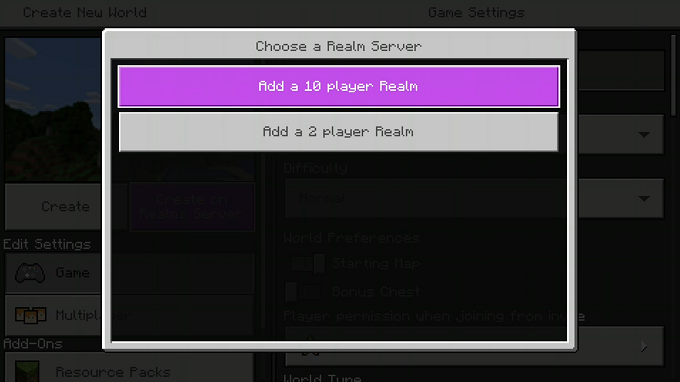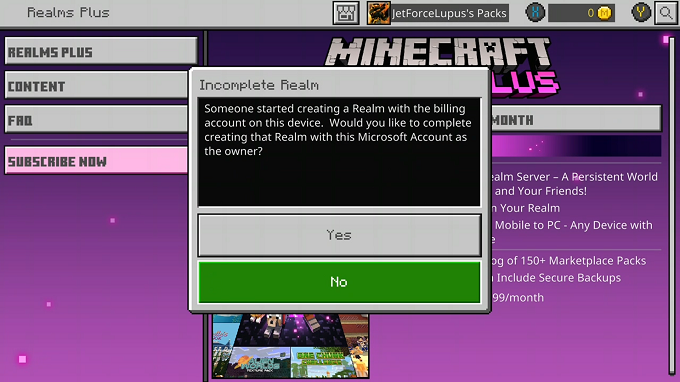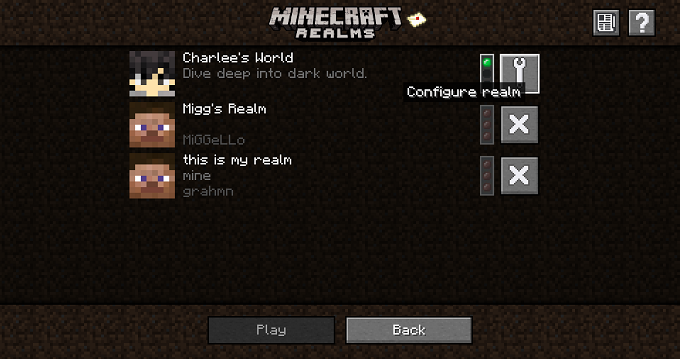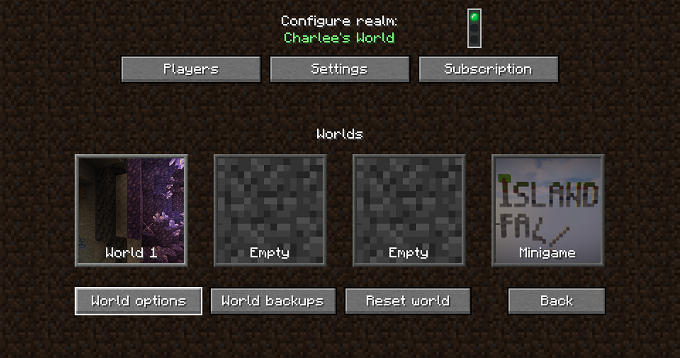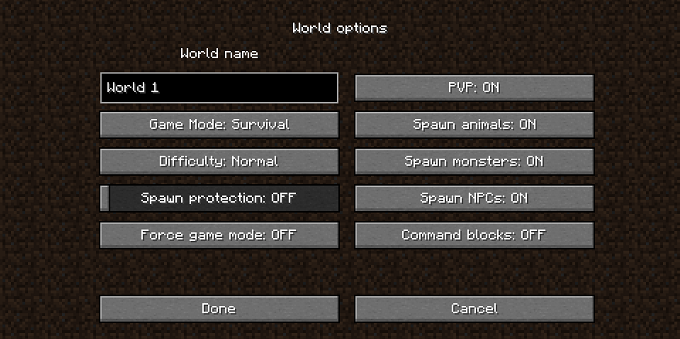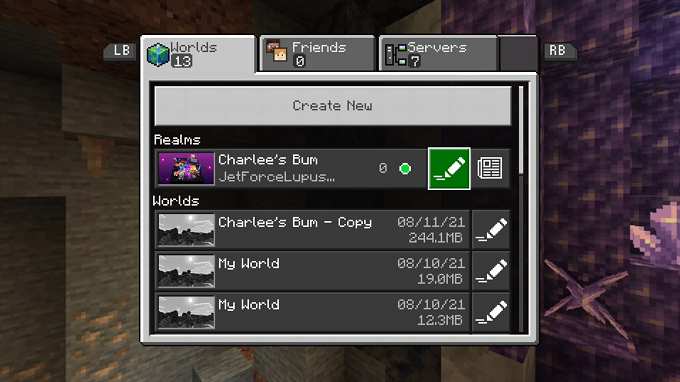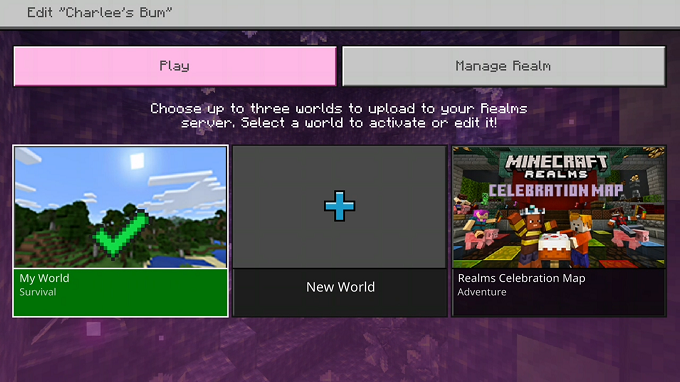Minecraft pakub abonemendipõhiseid isiklikke servereid nimega Realms. Need on alati võrgus ja mõeldud kuni 10 mängijale korraga. Rohkem kui 10 saab liituda, kuid ainult 10 saavad korraga mängida . Realmi alati võrgus olemine tähendab, et igaüks saab mängida igal ajal, eristades seda mitme mängijaga mängudest, mis nõuavad hosti võrguühendust.
Saate luua oma Realmi või liituda olemasolevaga. Kui mängite regulaarselt kindla sõpruskonnaga , on Realm suurepärane võimalus lasta kõigil mängida siis, kui nad seda soovivad, ilma et peaksite (või kes iganes majutaja on) võrgus olema.
Sisukord
- Kuidas Minecrafti valdkonnaga liituda
- Kuidas liituda Java-valdkonnaga
- Kuidas liituda aluspõhja piirkonnaga
- Kuidas Minecraftis valdkonda luua
- Kuidas Java-s valdkonda luua
- Kuidas rajada aluspõhjakivimit
- Kuidas redigeerida valdkonda Minecraftis
- Kuidas redigeerida valdkonda Javas
- Kuidas redigeerida valdkonda aluspõhjas

Kuidas Minecrafti valdkonnaga liituda
Minecraft Realmiga liitumine on veidi erinev, olenevalt mängitavast Minecrafti versioonist.
Kuidas liituda Java-valdkonnaga
Realmiga saate liituda otse Minecrafti liidese kaudu.
- Avage Minecraft .
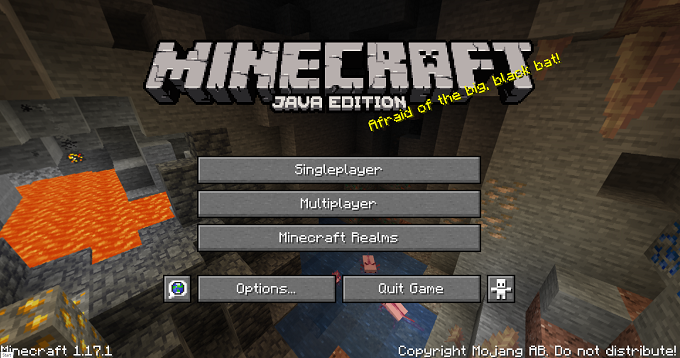
- Valige Minecraft Realms .
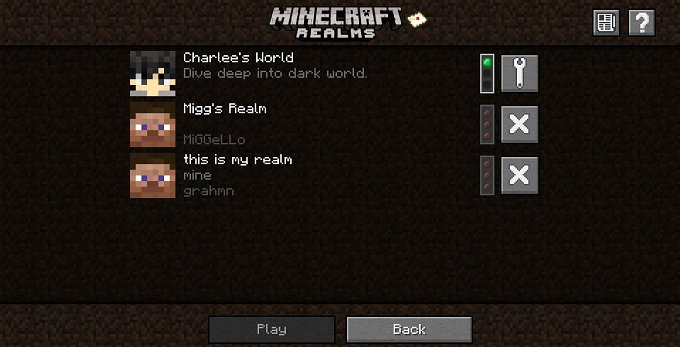
- Valige üks saadaolevatest valdustest.
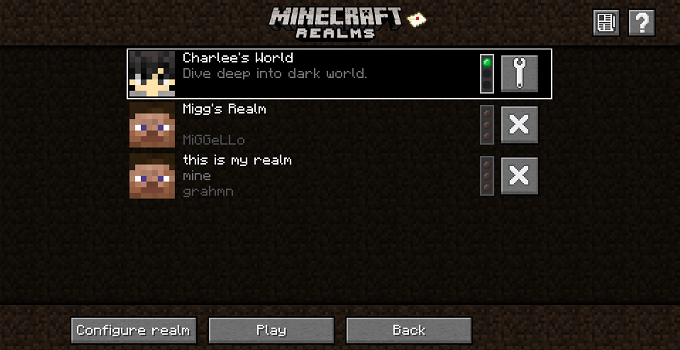
- Valige Esita.
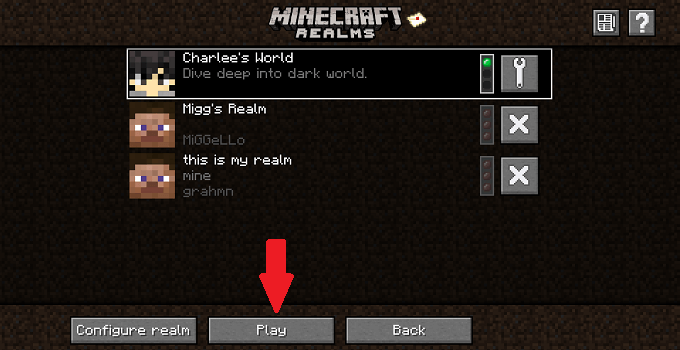
- Kui ükski valdkond pole saadaval, otsige ekraani ülaservast ümbrikuikooni. Kui teil on ootel kutse, siis see vilgub.
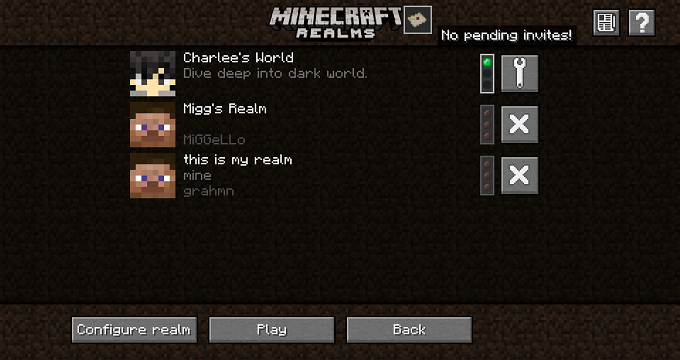
- Kutsemenüü avamiseks valige ümbriku ikoon. Siin näete kõiki Realmi kutseid, mille olete saanud.
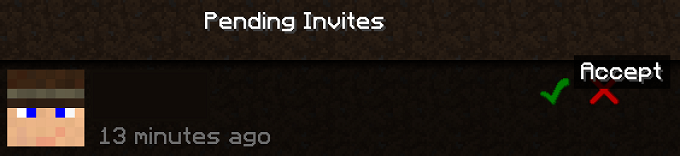
- Valdkonnaga liitumiseks valige roheline nooleikoon.
Kuidas liituda aluspõhja piirkonnaga
Nii nagu Java väljaande puhul, saate valdkonnaga liituda Minecrafti liidese kaudu.
- Avage Minecraft .
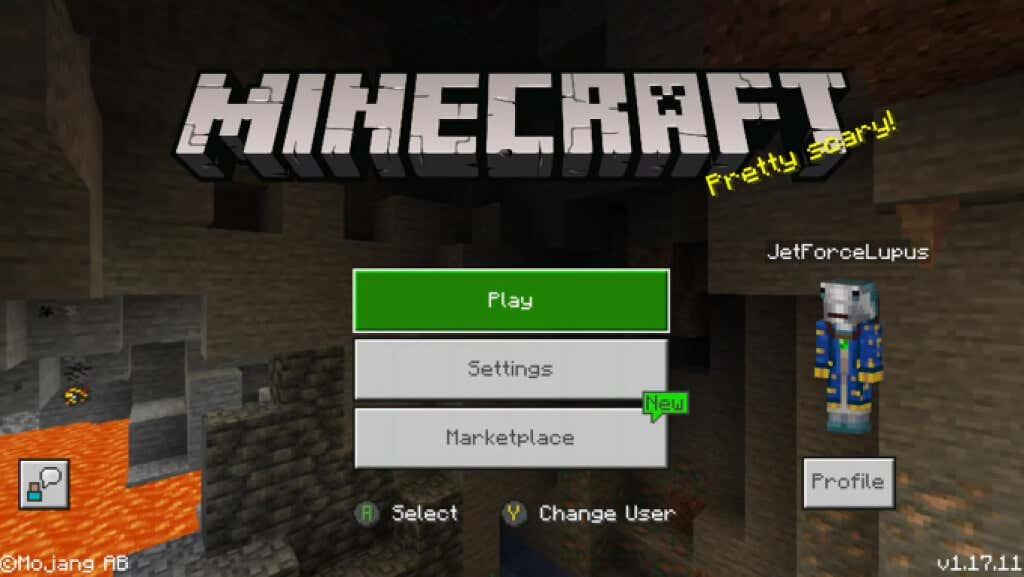
- Valige Esita .
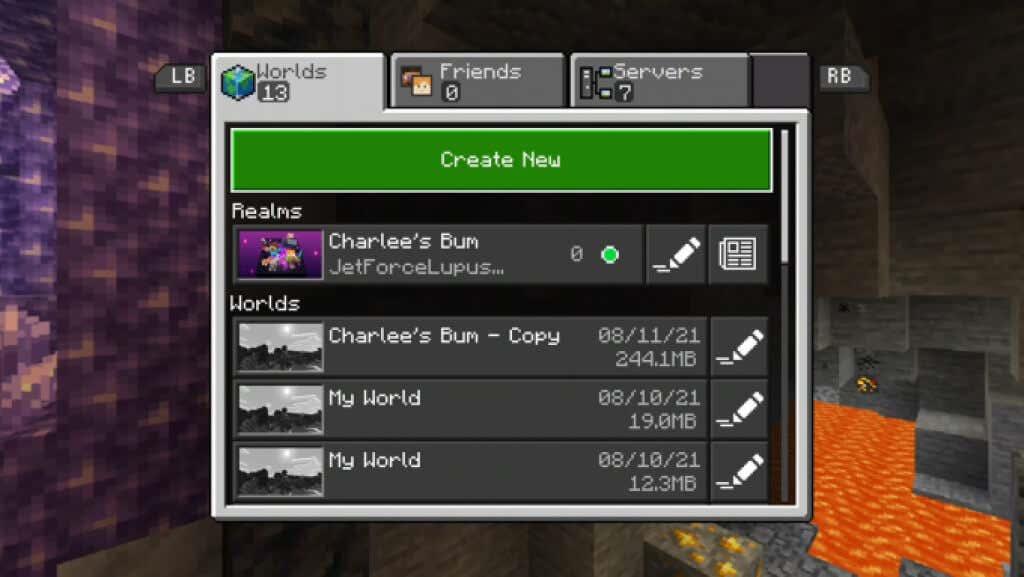
- Valige loendist valdkond.
- Kui te pole veel ühegi Realmsiga liitunud, valige vahekaart Sõbrad .

- Valige Join Realm.
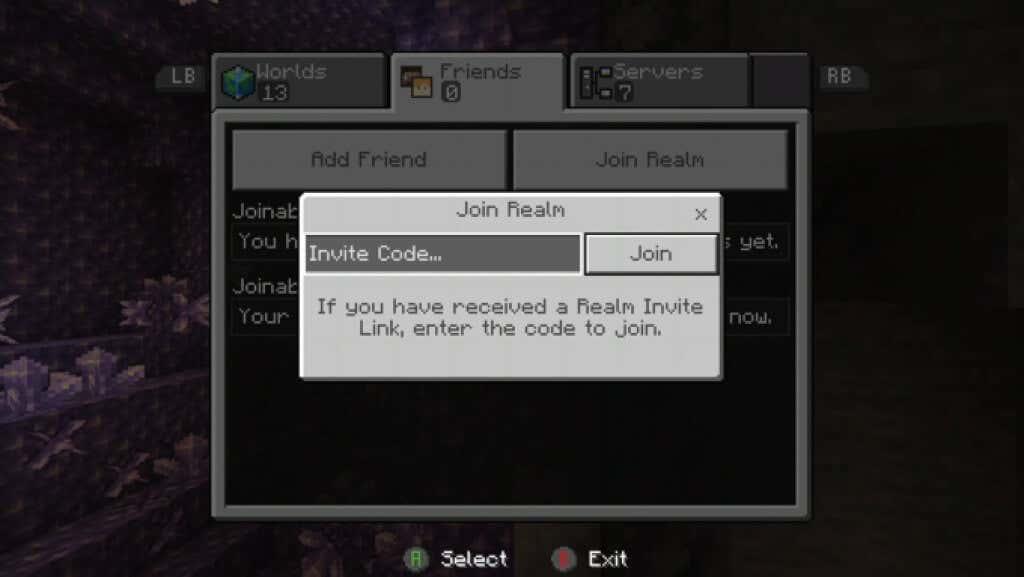
- Sisestage väljale saadud Realmi kutsekood ja valige Liitu.
Kui mängite Bedrockis, kuid teil pole liitumiseks valdkonda, võite liituda ka palju suurema serveriga ja mängida paljude teiste inimestega. Mõnel serveril võib olla kuni 10 000 mängijat.
- Valige vahekaart Server .
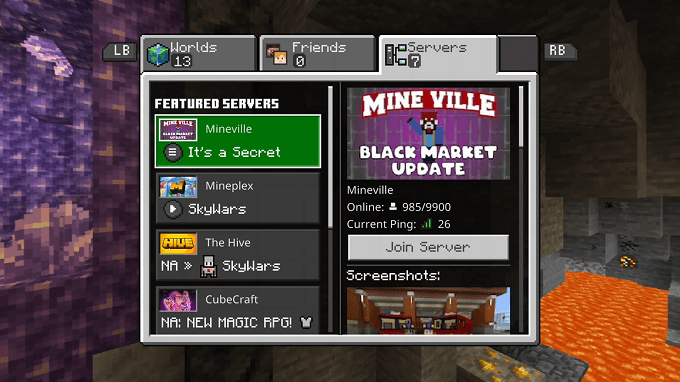
- Valige server ja seejärel valige Liitu serveriga.
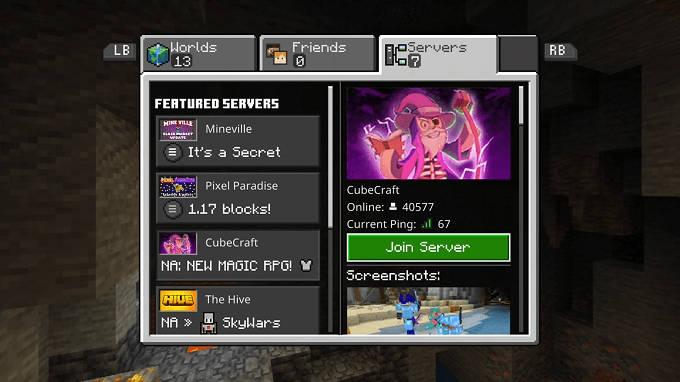
- Loote ühenduse serveriga ja saate mängida millal iganes soovite.
Kuidas Minecraftis valdkonda luua
Valdkonna loomine on veidi erinev olenevalt ka mängitavast Minecrafti versioonist.
Kuidas Java-s valdkonda luua
Minecraftis peate maksma Realmi eest. See on igakuine tellimustasu 7,99 dollarit kuus või saate valida kuuekuulise tellimuse. Java pakub ka kolmekuulist liitumisvõimalust.
- Liikuge aadressile https://www.minecraft.net/en-us/realms-for-jav a ja valige Get Realms for Java.
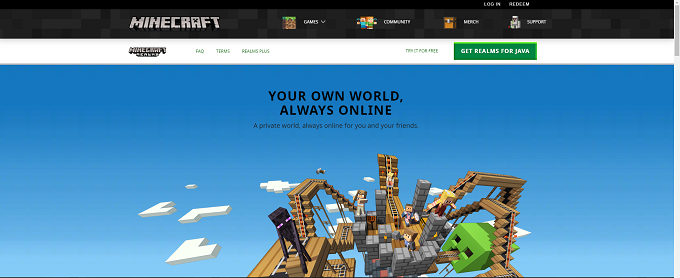
- Valige plaan, mis sobib teie eesmärkidega kõige paremini.
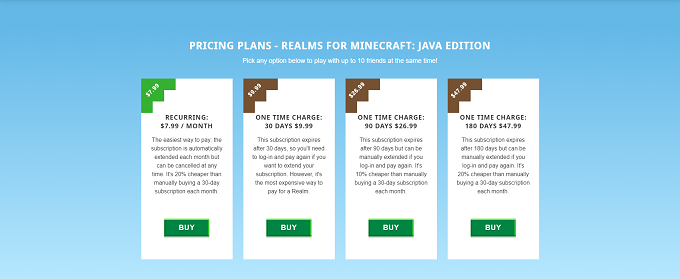
- Teid suunatakse kinnituslehele. Valige soovitud plaan ja valige Välja.
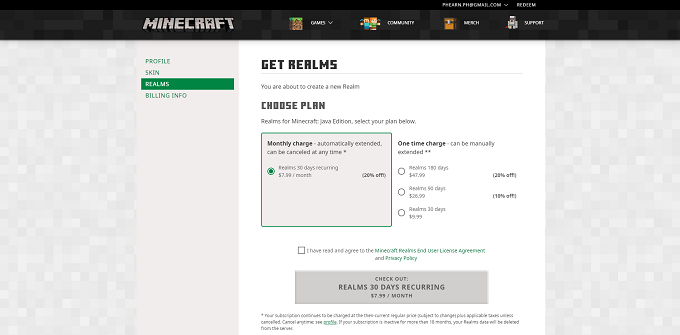
See loob teie Realm, millega saate seejärel Minecrafti käivitusprogrammi kaudu liituda . Realmsi suurepärane asi on see, et saate igal ajal tühistada; te ei ole liitunud tellimusega. Kui jätate oma tellimuse passiivseks rohkem kui 18 kuuks, kustutatakse kõik teie Realmi andmed.
Kuidas rajada aluspõhjakivimit
Realmi saate luua otse Bedrocki mängust, ilma et peaksite minema eraldi veebisaidile. Hind on 7,99 dollarit kuus, nagu ka Java väljaandes.
- Avage Minecraft.
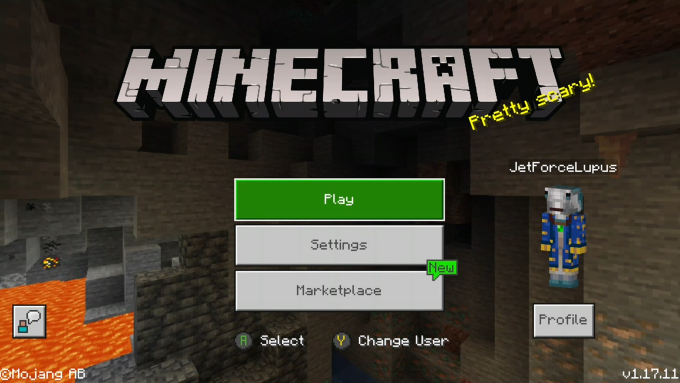
- Valige Esita.
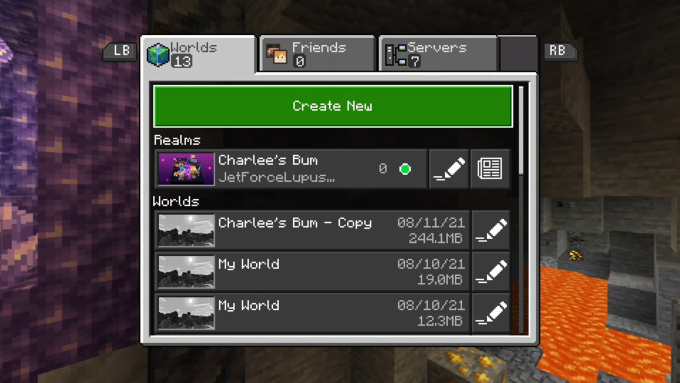
- Valige Loo uus .
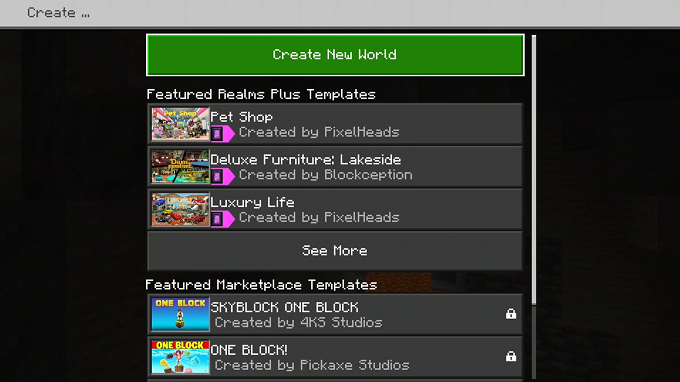
- Valige Loo uus maailm.
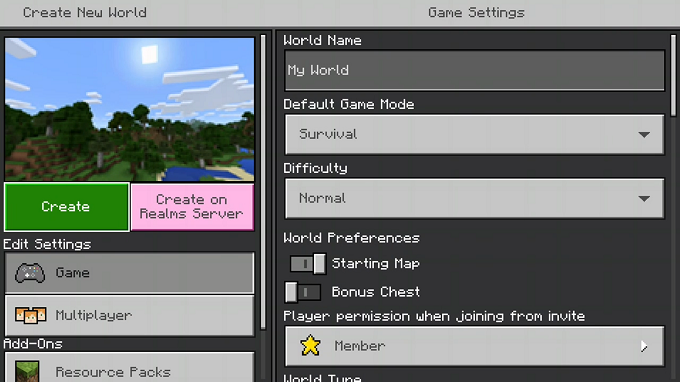
- Valige Loo Realmsi serveris > Lisa 10 mängijaga vald.
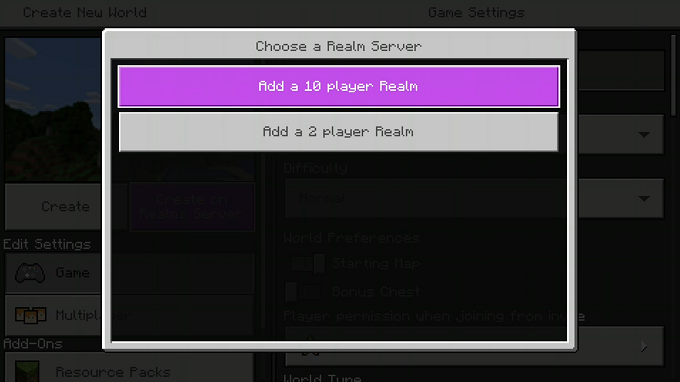
- Ilmub teine aken, kus küsitakse, kas soovite arveldamise lõpetada seadmesse salvestatud teabega. Eeldusel, et teie arveldusinfo on ajakohane, valige Jah.
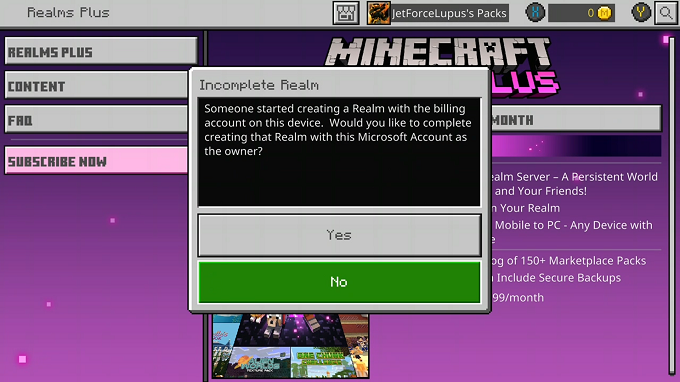
See loob Realm, mida saate seejärel konfigureerida ja seadistada vastavalt oma eelistustele.
Kuidas redigeerida valdkonda Minecraftis
Kui olete Realmi loonud, saate seda muuta vastavalt sellele, kuidas soovite mängida. Saate pettused sisse lülitada, selle nime muuta ja palju muud.
Kuidas redigeerida valdkonda Javas
Saate oma valdkonda muuta, et see vastaks teie nägemusele mängust.
- Avage Minecraft .
- Valige Minecraft Realms .
- Valige oma Realmi nime kõrval hammasrattaikoon.
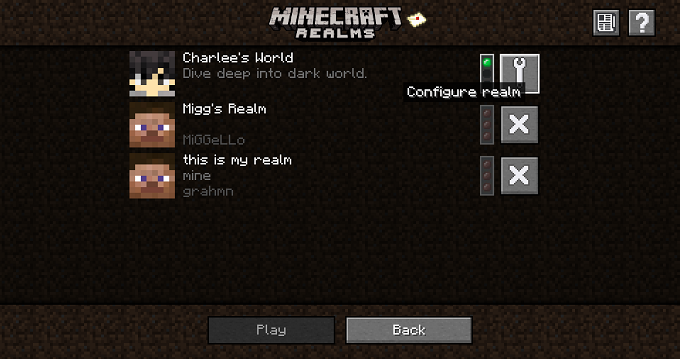
- Valige Maailma valikud.
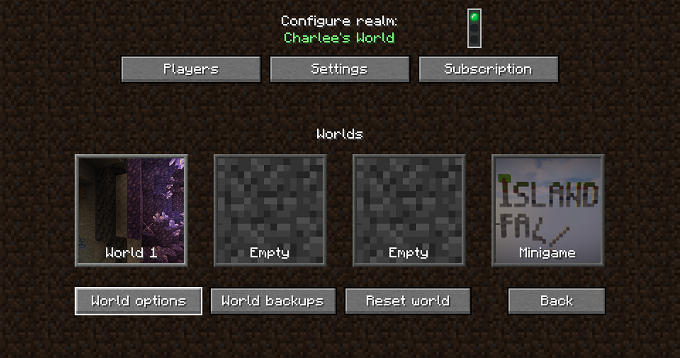
- Muutke soovitud sätted ja valige Valmis.
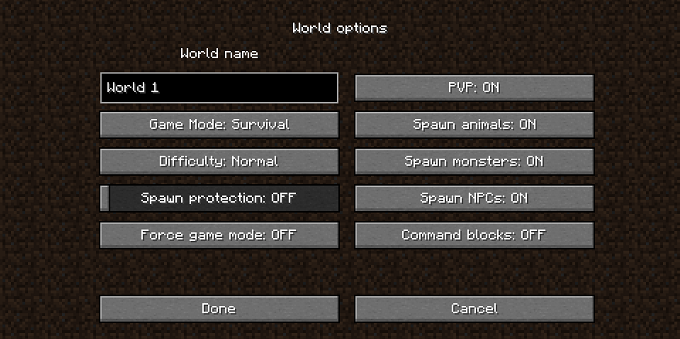
Java suvandite loend on odavam kui Bedrockis, kuna paljusid käske saab sisestada terminali kaudu.
Kuidas redigeerida valdkonda aluspõhjas
Realmi redigeerimine võimaldab teil muuta peaaegu kõike selle seadetes.
- Avage Minecraft .
- Valige Esita .
- Valige Valdkonna nime kõrval olev pliiatsiikoon.
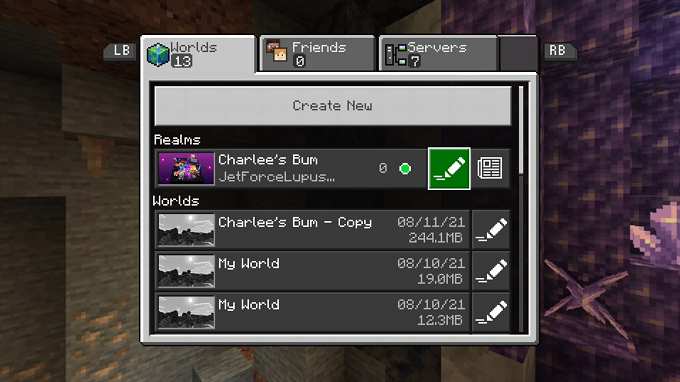
- Valige maailm, mida soovite muuta, ja valige Redigeeri maailma . (Saate Realmi serveris luua kuni kolm maailma.)
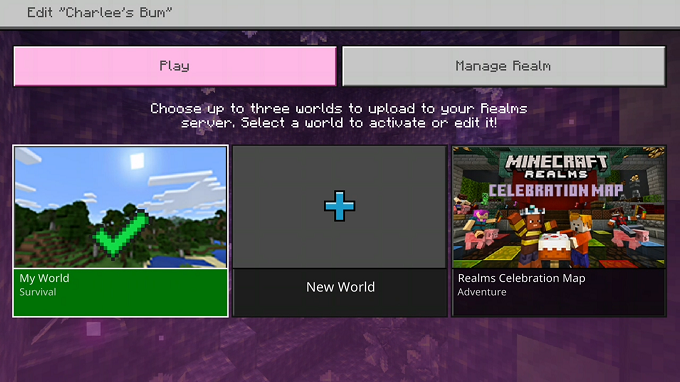
- Siit saate muuta seadeid, aktiveerida ressursipakette, et muuta mängu välimust, sisse lülitada pettusi ja palju muud. Pange tähele, et kui lülitate pettused sisse või määrate mängu loomingulisele režiimile, keelab see jäädavalt teie võime selles maailmas saavutusi saavutada.

Realm on ideaalne viis mängida sõpradega ühises maailmas, kus saate kõik koos töötada. Samuti saate selle seadistada PVP-mängu jaoks, kui soovite luua tohutu lahinguvälja, mis paneb teid kõik üksteise vastu. Pärast Realmi loomist saate seda vabalt kasutada, nagu soovite . Teie kujutlusvõime on piiriks.